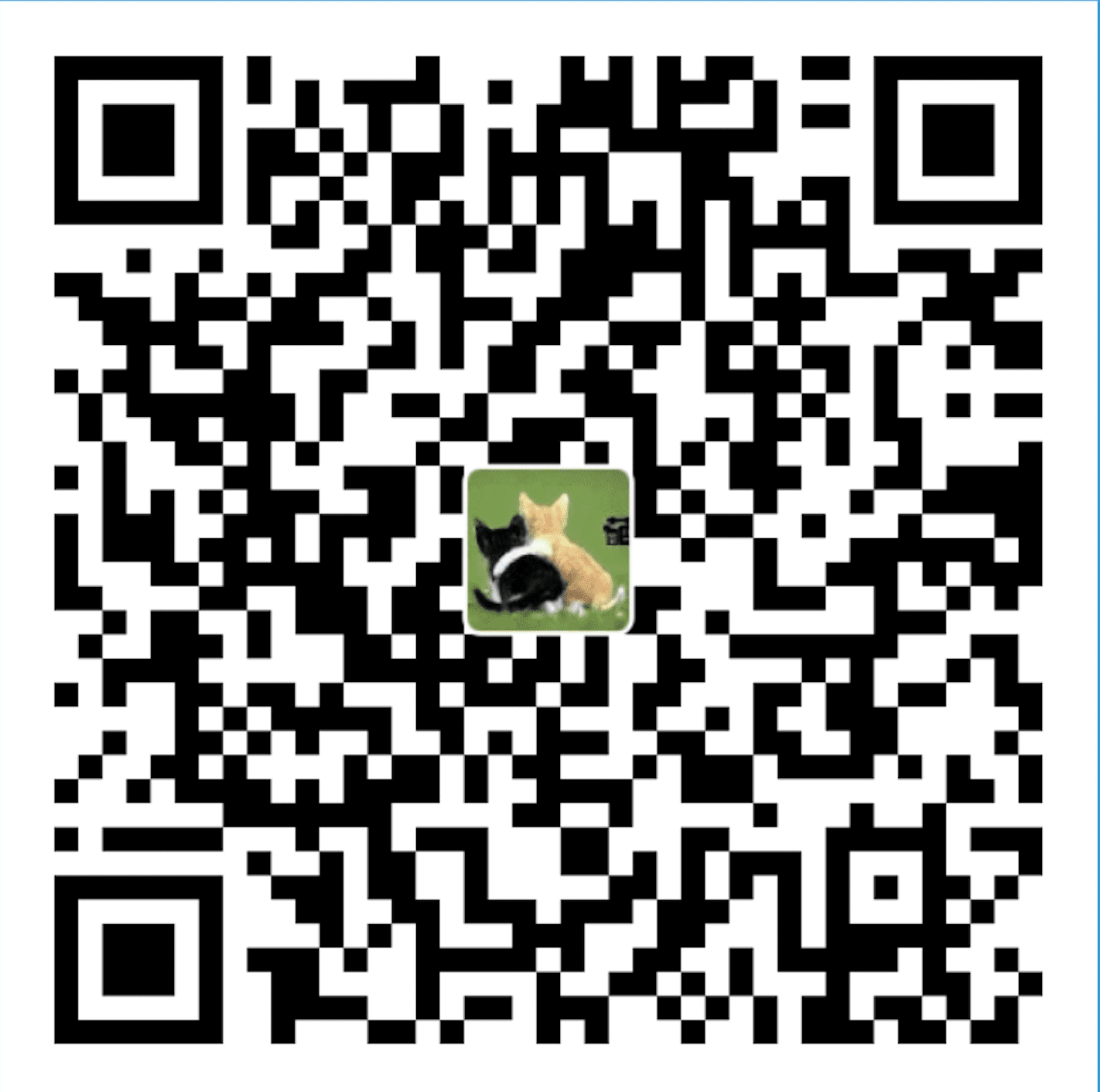情况描述:你做的一个MS Word文档中,封皮为一节,目录为一节,正文为一节,共三节。你想要正文中显示的总页码数自动更新,而不是每次你对文档有所改动后都要重新手动手动更新一下正文部分的总页码数。
处理方法:
- 在Microsoft Word 2007中按“Alt+F9”打开域代码模式。
- 将页数处显示内容更改为“Page { PAGE } of {= { NUMPAGES }-2 }”。(按“Ctrl+F9”添加大括号,不要手动输入)
- 再按“Alt+F9”离开域代码模式。
说明:
- 按“Ctrl+F9”添加大括号,不要手动输入大括号;
- { PAGE }显示本节中的当前页码数;
- { NUMPAGES }显示整个Word文档的总页码数(即各节页码数之和);
- “-2”是因为封皮一节和目录一节通常各占一页,正文一节的页码数就是Word总页码数减去封皮和目录的页数,这里的“2”要视封皮和目录所占页数适当修改;
- “=”和“-2”后面均由一个空格,“PAGE”和“NUMPAGES”前后各有一个空格;
- 注意大小写。